【摘要】:本次以A4的机械制图图纸为例进行相关的讲解。打开文件后,可以看到一张A4的机械制图图纸,此时需要将其转换为样板文件,如下左图所示。将文件命名为“1.4-A4图纸”,并单击按钮进行保存,如下右图所示。此时会弹出“选择文件”对话框,在“文件类型”下拉列表框中选择“图形样板”选项,然后找到前面保存的“1.4-A4图纸”文件,单击按钮,此时绘图区中将会出现自定义的图形样板文件,如下右图所示。

在CAD中创建自定义样板文件可以为作图节约很多时间,因此,读者在日后的实际操作中会在工程图中应用自定义的样板文件。本次以A4的机械制图图纸为例进行相关的讲解。
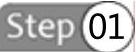 打开AutoCAD 2014软件,然后单击工具栏上的【打开】按钮,如下左图所示。
打开AutoCAD 2014软件,然后单击工具栏上的【打开】按钮,如下左图所示。
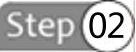 在弹出的对话框中找到第1章的素材文件,选中1.4,单击【打开】按钮,如下右图所示。
在弹出的对话框中找到第1章的素材文件,选中1.4,单击【打开】按钮,如下右图所示。
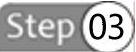 打开文件后,可以看到一张A4的机械制图图纸,此时需要将其转换为样板文件,如下左图所示。
打开文件后,可以看到一张A4的机械制图图纸,此时需要将其转换为样板文件,如下左图所示。
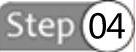 单击【另存为】按钮,如下右图所示。
单击【另存为】按钮,如下右图所示。
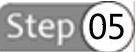 此时系统弹出“图形另存为”对话框,在“文件类型”中选择“AutoCAD图形样板(*.dwt)”格式,如下左图所示。
此时系统弹出“图形另存为”对话框,在“文件类型”中选择“AutoCAD图形样板(*.dwt)”格式,如下左图所示。
 将文件命名为“1.4-A4图纸”,并单击【保存】按钮进行保存,如下右图所示。 (www.xing528.com)
将文件命名为“1.4-A4图纸”,并单击【保存】按钮进行保存,如下右图所示。 (www.xing528.com)
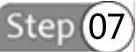 单击【保存】按钮后会弹出“样板选项”对话框,如下左图所示。
单击【保存】按钮后会弹出“样板选项”对话框,如下左图所示。
 在“说明”文本框中输入文字(如下右图所示),然后单击【确定】按钮。
在“说明”文本框中输入文字(如下右图所示),然后单击【确定】按钮。
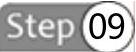 单击【文件菜单】按钮,在打开的下拉菜单中选择“关闭”→“所有图形”命令,如下左图所示。
单击【文件菜单】按钮,在打开的下拉菜单中选择“关闭”→“所有图形”命令,如下左图所示。
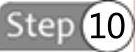 关闭文件后单击【打开】按钮,如下右图所示。
关闭文件后单击【打开】按钮,如下右图所示。
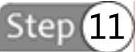 此时会弹出“选择文件”对话框,在“文件类型”下拉列表框中选择“图形样板”选项,然后找到前面保存的“1.4-A4图纸”文件(如下左图所示),单击【打开】按钮,此时绘图区中将会出现自定义的图形样板文件,如下右图所示。
此时会弹出“选择文件”对话框,在“文件类型”下拉列表框中选择“图形样板”选项,然后找到前面保存的“1.4-A4图纸”文件(如下左图所示),单击【打开】按钮,此时绘图区中将会出现自定义的图形样板文件,如下右图所示。
免责声明:以上内容源自网络,版权归原作者所有,如有侵犯您的原创版权请告知,我们将尽快删除相关内容。




